Временная диаграмма символаклипа
Рисунок 10.24. Временная диаграмма символа-клипа
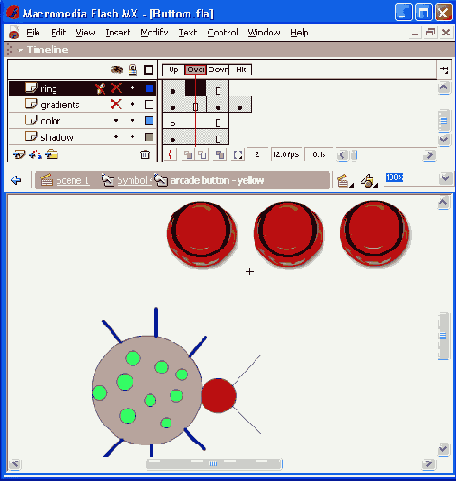
-
На временной диаграмме выберите все кадры во всех слоях; для этого требуется нажать клавишу <Shift> и, удерживая ее в таком положении, поочередно щелкнуть мышью на всех анимированных кадрах диаграммы (выбранные кадры отображаются черными).
-
Щелкните правой кнопкой мыши на любом из выбранных кадров и в контекстном меню выберите команду
Copy Frames
(Копировать кадры).
-
Снимите выделение с выбранных кадров, щелкнув на любом из них левой кнопкой мыши.
-
Убедитесь, что на столе не выбран ни один объект, и в меню
Insert
выберите команду
New Symbol.
-
В диалоговом окне
Symbol Properties
введите имя клипа и установите переключатель
Behavior
в положение
Movie Clip;
щелкните на кнопке
ОК;
в результате Flash перейдет в режим редактирования символа; при этом в панели временной диаграммы появится новая (пустая) диаграмма, а под ней — имя клипа.
-
На временной диаграмме щелкните первый кадр первого слоя
(Layer
7), и выберите в меню
Edit
команду
Paste Frames
(Вставить кадры); в результате на временной диаграмме появятся все слои и кадры исходной анимации; с этого момента все ее составляющие (кадры, звук, интерактивные элементы) образуют единое неразрывное целое — символ клипа, который может существовать и использоваться независимо от основного фильма, в котором был создан.
-
Выйдите из режима редактирования символа, щелкнув на имени сцены.
-
Удалите исходную анимацию из временной диаграммы основного фильма; для этого выберите все кадры во всех слоях (см. шаг 1) и в меню
Insert
(или в контекстном меню) выберите команду
Remove Frames
(удалить кадры); затем удалите и сами слои, относящиеся к анимации; для этого щелкайте правой кнопкой на имени каждого слоя (в левой части панели диаграммы) и в контекстном меню выбирайте команду
Delete Layer
(Удалить слой).
После завершения создания клипа вы можете включить его в сцену обычным для всех символов способом: открыть окно библиотеки фильма и перетащить его на стол.
Замечание
Замечание
Обратите внимание, что при копировании клипа на стол временная диаграмма клипа в окне редактора не отображается.
Анимация символа-клипа внутри основного фильма также выполняется одним из способов, рассмотренных в предыдущих главах. Например, чтобы заставить жучка двигаться по сцене, вы можете использовать tweened-анимацию движения, дополненную применением ведущего слоя (именно такой вариант был показан на Рисунок 10.23).
Вместе с тем, при анимировании клипа имеется одна важная особенность: если вы воспроизведете анимацию, просто нажав клавишу <Enter>, то собственную, «внутреннюю» анимацию клипа вы не увидите.
Чтобы проверить работоспособность клипа в составе фильма, необходимо в меню
Control
выбрать команду
Test Scene
или, если фильм содержит единственную сцену, команду
Test Movie
(Тестовый просмотр фильма).
Весьма интересный эффект от применения клипа-можно получить, если создать на его основе маску. Однако для этого требуется (хотя и в минимальной степени) иметь представление о создании сценариев на ActionScript. В связи с этим соответствующий пример будет рассмотрен в следующей, одиннадцатой, главе.